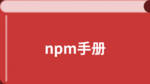npm 安装
下载并安装 node 和 npm
描述
要在公共 npm 注册表中发布和安装包,您必须使用 Node 版本管理器或 Node 安装程序安装 Node.js 和 npm 命令行界面。我们强烈建议使用 Node 版本管理器来安装 Node.js 和 npm。我们不建议使用 Node 安装程序,因为 Node 安装过程会将 npm 安装在具有本地权限的目录中,并且在全局运行 npm 包时可能会导致权限错误。
概述
检查您的 npm 和 Node.js 版本使用 Node 版本管理器安装 Node.js 和 npm使用 Node 安装程序安装 Node.js 和 npm
检查您的 npm 和 Node.js 版本
要查看您是否已经安装了 Node.js 和 npm 并检查安装的版本,请运行以下命令:
节点 -v npm -v
使用 Node 版本管理器安装 Node.js 和 npm
Node 版本管理器允许您在系统上安装和切换多个 Node.js 和 npm 版本,以便您可以在多个 npm 版本上测试您的应用程序,以确保它们适用于不同版本的用户。
OSX 或 Linux 节点版本管理器
虚拟机n
Windows Node 版本管理器
结点者nvm-windows
使用 Node 安装程序安装 Node.js 和 npm
如果您无法使用 Node 版本管理器,您可以使用 Node 安装程序在您的系统上安装 Node.js 和 npm。 Node.js 安装程序节点源安装程序。如果您使用 Linux,我们建议您使用 NodeSource 安装程序。
OS X 或 Windows 节点安装程序
如果您使用的是 OS X 或 Windows,请使用Node.js 下载页面中的安装程序之一 。请务必安装标有LTS的版本。其他版本尚未使用 npm 进行测试。
Linux 或其他操作系统节点安装程序
如果您使用的是 Linux 或其他操作系统,请使用以下安装程序之一: NodeSource 安装程序 (推荐)Node.js 下载页面上的安装程序之一或者查看此页面以许多 Linux 开发人员喜欢的方式为 Linux 安装 npm。
不太常见的操作系统
有关在各种操作系统上安装 Node.js 的更多信息,请参阅此页面。